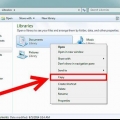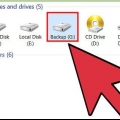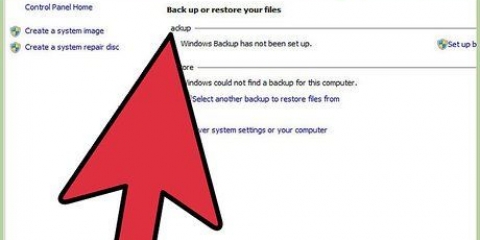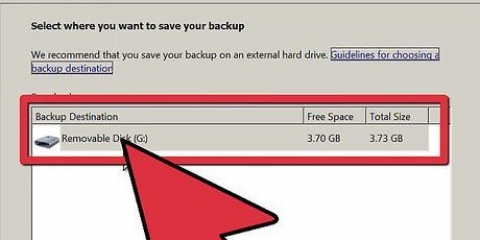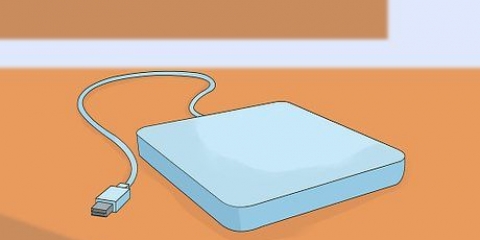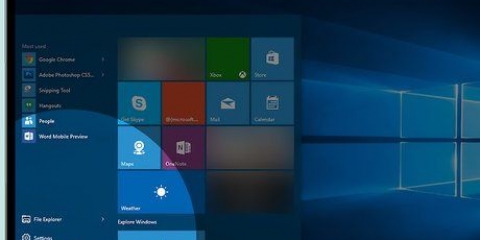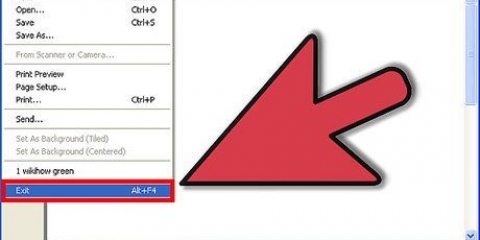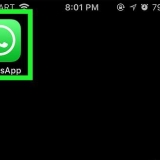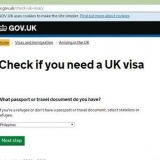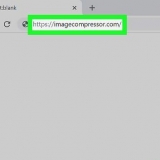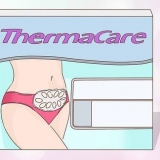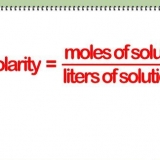Alle nyere operativsystemer kan læse fra og skrive til FAT32 og exFAT. FAT32 er et ældre system og kan ikke håndtere filer større end 4 GB, men det kan læses af ethvert operativsystem. Der er ingen begrænsninger med exFAT, men det vil ikke fungere under Windows 95. Generelt er exFAT den sikreste mulighed for en ekstern harddisk. Det virker på de fleste operativsystemer og kan håndtere de største filer.








Alle nyere operativsystemer kan læse fra og skrive til FAT32 og exFAT. FAT32 er et ældre system og kan ikke håndtere filer større end 4 GB, men det kan læses af ethvert operativsystem. Der er ingen begrænsninger med exFAT, men det vil ikke fungere under Windows 95. Generelt er exFAT den sikreste mulighed for en ekstern harddisk. Det virker på de fleste operativsystemer og kan håndtere de største filer.


Læs denne artikel for detaljer om, hvordan du sikkerhedskopierer. 




Geninstaller Windows 7 installere linux
Du kan ikke sikkerhedskopiere installerede programmer. Du bliver nødt til at geninstallere disse programmer. Det er tilrådeligt at sikkerhedskopiere filer med programindstillinger og præferencer, fordi du kan gendanne dem til disken. Læs denne artikel for detaljer om, hvordan du sikkerhedskopierer. 












Windows - Du skal indstille dit optiske drev som et bootdrev fra BIOS. Læs denne artikel hvordan man ændrer opstartsrækkefølgen. OS X - Tryk C mens computeren genstarter. Efter et stykke tid starter DBAN op.


Formatering af en harddisk
Indhold
Formatering af en harddisk giver dig mulighed for at bruge drevet til at gemme filer og installere programmer. Det format, du vælger, bestemmer drevets kompatibilitet. Formatering af et drev sletter alle data på drevet, så sørg altid for at sikkerhedskopiere det først. Du kan formatere yderligere diske fra dit operativsystem, eller du kan formatere din startdisk med dit operativsystem installations-dvd. Hvis du vil slette dine data sikkert, er der gratis værktøjer tilgængelige, som kan slette dit drev på en sådan måde, at dataene aldrig kan gendannes.
Trin
Metode 1 af 5: Formatering af en sekundær harddisk (Windows)

1. Sikkerhedskopier dataene på det drev, du vil beholde. Formatering af et drev sletter alle data på det drev, så hold altid en sikkerhedskopi på et sikkert sted. Du kan så senere gendanne disse data til disken.
- Du kan ikke sikkerhedskopiere installerede programmer. Du bliver nødt til at geninstallere disse programmer. Det er tilrådeligt at sikkerhedskopiere filer med programindstillinger og præferencer, fordi du kan gendanne dem til disken.
- Læs denne artikel for detaljer om, hvordan du sikkerhedskopierer.

2. Installer harddisken. Et internt drev skal placeres i tilfælde af din computer. Læs denne artikel for instruktioner om installation af en intern harddisk. Du kan tilslutte et eksternt drev med et USB-kabel.

3. Åbn vinduet Computer/Denne computer/Denne pc. Du kan åbne dette vindue fra startmenuen eller ved at trykke på ⊞ vinde+E. I dette vindue kan du se alle de drev, der er tilsluttet din computer.

4. Højreklik på det drev, du vil formatere. Vælg "Format...". Nu åbner Windows diskformatering.
Sørg for at vælge det rigtige drev. Alle data vil blive slettet under formatering.

5. Vælg filsystemet. Filsystemet er, hvordan harddisken gemmer og organiserer filer. Filsystemet bestemmer drevets kompatibilitet. Hvis du vil formatere et internt drev, og du kun bruger det med Windows, skal du vælge NTFS. Med et eksternt drev skal du vælge FAT32 eller exFAT.

6. Navngiv drevet. Hvis du kun bruger drevet til ét formål, skal du give drevet et navn, der gør det nemt at identificere det. Hvis du f.eks. bruger en anden harddisk til at gemme musik, film og fotos, "Medier" et passende navn.

7. Vælg om du "hurtig formatering" ønsker at bruge. Hurtigt formatering vil gøre formateringen meget hurtigere, og det er velegnet til de fleste brugere. Brug det ikke, hvis du tror, der er noget galt med drevet. Formatering af `normal` kan løse fejlene.
Hurtig formateringsindstillingen påvirker ikke, hvor grundigt dataene slettes. Hvis du vil slette drevet sikkert, skal du gå til det sidste afsnit af artiklen.

8. Start formatering. Klik på Start for at begynde formateringen. Klik på OK for at bekræfte, at du forstår, at alt vil blive slettet. Hvis du vælger hurtigt format, vil processen kun tage et par sekunder.
Metode 2 af 5: Formater en sekundær harddisk (OS X)

1. Sikkerhedskopier dataene på det drev, du vil beholde. Formatering af et drev sletter alle data på det drev, så hold altid en sikkerhedskopi på et sikkert sted. Du kan så senere gendanne disse data til disken.
- Du kan ikke sikkerhedskopiere installerede programmer. Du bliver nødt til at geninstallere disse programmer. Det er tilrådeligt at sikkerhedskopiere filer med programindstillinger og præferencer, fordi du kan gendanne dem til disken.

2. Installer harddisken. Et internt drev skal placeres i tilfælde af din computer. Læs denne artikel for instruktioner om installation af en intern harddisk. Du kan tilslutte et eksternt drev med et USB-, FireWire- eller Thunderbolt-kabel.

3. Åbn Diskværktøj. Klik på i en Finder-menu "gå" og vælg "Hjælpeprogrammer". Du kan også åbne denne mappe fra "Programmer". Åbn Diskværktøj.

4. Vælg dit drev i venstre kolonne. Alle tilsluttede drev er angivet her. Sørg for at vælge det rigtige drev.

5. Klik på fanen "At fjerne". Dette åbner formatindstillingerne for dit drev.

6. Vælg filsystemet. Filsystemet er, hvordan harddisken gemmer og organiserer filer. Filsystemet bestemmer drevets kompatibilitet. Klik på rullemenuen ved siden af "Struktur" for at vælge dit filsystem. Når det kommer til et internt drev, som du kun bruger til OS X, skal du vælge "Mac OS Extended (journalført). Vælg et eksternt drev "exFAT".

7. Navngiv drevet. Hvis du kun bruger drevet til ét formål, skal du give drevet et navn, der gør det nemt at identificere det. Hvis du f.eks. bruger en anden harddisk til at gemme musik, film og fotos, "Medier" et passende navn.

8. Start formatering. Klik på Slet for at begynde at formatere drevet. Formatering bør kun tage et par sekunder.
Formatering af drevet slettede ikke dataene på drevet grundigt. Hvis du vil slette drevet sikkert, skal du gå til det sidste afsnit af artiklen.
Metode 3 af 5: Formater din startdisk (Windows)

1. Sikkerhedskopier alle dine data. Hvis du formaterer en computer, mister du alle data. Alle filer vil blive slettet, så forbered dig på at geninstallere dit OS på drevet. En god backup forenkler processen med at gendanne dine data.

2. Indsæt Windows-installationsdisken i cd-bakken. Du kan også tilføje en startdisk eller "live CD" brug. På denne måde kan du starte fra et andet drev og formatere din primære harddisk på den måde.

3. Indstil din BIOS til at starte fra CD. Du skal ændre din boot-rækkefølge i BIOS for at kunne starte fra cd`en eller dvd`en. Læs denne artikel for detaljer om, hvordan du ændrer opstartsrækkefølgen.
For at indstille dette skal du genstarte din computer. Når producentens logo vises, skal du trykke på den relevante knap for at åbne opsætningsmenuen. Denne nøgle varierer fra producent til producent, men det er den normalt F2, F10 eller del.

4. Naviger i installationsvinduerne. Du skal nu starte installationsprogrammet og rulle gennem de første sider, indtil du kommer til vinduet med en liste over installerede drev. Du er ved at udføre en brugerdefineret installation af Windows.

5. Vælg det drev, du vil formatere. Du vil se en liste over alle diskdrev og de partitioner, de indeholder. Vælg det drev, du vil formatere, og klik "Format". Drevet vil blive formateret ved hjælp af NTFS-filsystemet.
Du kan kun formatere en startdisk som NTFS.

6. Geninstaller Windows. Nu hvor drevet er formateret, kan du geninstallere Windows, eller du kan vælge Linux. Men du skal alligevel have et styresystem for at bruge din computer.
Metode 4 af 5: Formatering af din startdisk (OS X)

1. Sikkerhedskopier alle dine data. Hvis du formaterer en computer, mister du alle data. Alle filer vil blive slettet, så forbered dig på at geninstallere dit OS på drevet. En god backup forenkler processen med at gendanne dine data.

2. Sørg for, at du har forbindelse til internettet. Du skal have en fungerende internetforbindelse for at geninstallere dit operativsystem.

3. Genstart din computer. Klik på Apple-logoet, og klik "Genstart...". Hold Command + R nede, mens computeren genstarter. Dette åbner menuen "genopretning".

4. Vælg "Diskværktøj". Sådan åbner du startversionen af Diskværktøj.

5. Vælg din harddisk i venstre kolonne i Diskværktøj.Alle tilsluttede drev er angivet her. Sørg for at vælge det rigtige drev. Alle data vil blive slettet under formatering.

6. Vælg filsystemet. Filsystemet er, hvordan harddisken gemmer og organiserer filer. Filsystemet bestemmer drevets kompatibilitet. Klik på rullemenuen ved siden af "Struktur" for at vælge dit filsystem. Fordi dette er din startdisk, skal du vælge "Mac OS Extended (journalført).

7. Navngiv drevet. For eksempel, hvis du vil installere operativsystemet tilbage på disken, kan du: "OS X" navn eller sådan noget.

8. Formater dit drev. Klik på Slet for at begynde at formatere drevet. Formatering bør kun tage et par sekunder.

9. Afslut Diskværktøj. Nu går du tilbage til opstartsmenuen.

10. Geninstaller Mac OS X. Vælg "Geninstaller Mac OS X" for at starte installationen.
Metode 5 af 5: Slet din harddisk sikkert

1. Sikkerhedskopier dataene på det drev, du vil beholde. Hvis du sletter drevet grundigt, er der ingen måde at gendanne dataene på. Med en harddisk korrekt slettet, kan det tage dage for en efterretningstjeneste at gendanne et fragment. Så lav en god backup inden du går i gang.
- Læs denne artikel for detaljer om, hvordan du sikkerhedskopierer.

2. Download DBAN. DBAN er et harddiskformateringsprogram, der giver dig mulighed for sikkert at slette data, da dataene overskrives flere gange. På denne måde kan dataene ikke længere gendannes.
DBAN virker ikke på flashdiske (SSD). Det skal du bruge et andet program til, for eksempel Blancco.

3. Brænd DBAN til en DVD. Den downloadede fil er en ISO-fil, som er et såkaldt diskbillede. Brænding af diskbilledet til en DVD giver dig mulighed for at starte fra DBAN.

4. Boot fra disken med DBAN. Læg dvd`en med DBAN i cd-bakken og genstart. Vælg cd-drevet som det primære bootdrev.

5. Vælg din harddisk. På DBAN-hovedskærmen skal du trykke på ↵ Indtast og vælg dit drev med piletasterne. Sørg for at vælge det rigtige drev, hvis der er flere på listen.

6. Vælg slettemetoden. "doD" er standardmetoden og er sikker nok for de fleste brugere. For ekstremt følsomme oplysninger kan du "8-Pass PRNG Stream" Vælger. Denne metode overskriver harddisken 8 gange med tilfældige tegn, hvilket sikrer, at dine data bliver slettet for altid.

7. Start formatering. Når du har valgt metoden, begynder formateringen. Sletning med DBAN kan tage flere timer til flere dage, afhængigt af diskens metode og størrelse.
Artikler om emnet "Formatering af en harddisk"
Оцените, пожалуйста статью
Populær